引 言
單片機的學習是一個實踐性很強的過程,目前的單片機實驗室基本采用硬件仿真設備搭建,受資金和場地的限制,單片機實驗室配置的靈活性和完整性受到一定的限制。針對這些問題,在此提出一種建立基于個人PC和各種軟件的單片機個人虛擬實驗室方案。所謂“虛擬實驗室”,就是將計算機上的各種虛擬儀器,按實驗要求和設計原理,虛擬出與現實相同的實驗系統,進而在這個系統上完成整個實驗。與傳統實驗模式相比,虛擬實驗具有比較明顯的優勢,例如,涉及的實驗內容全面,硬件投入少,學生可自行實驗,實驗過程中損耗小,與工程實踐最為接近等。一般的虛擬實驗室僅包含單片機系統的調試,本文在此基礎上又加入了與上位機的聯合調試。
在此,以使用VB通過RS 232串口控制51單片機LED的亮滅為例,介紹基于PC和軟件建立單片機虛擬實驗室的過程。
1 單片機虛擬實驗室的構成
原理框圖如圖1所示。上位機用于編寫監控界面及程序,實現對單片機系統的監控,它可以使用VB,VC,Delphi等軟件實現;虛擬串口用來實現上下位機通信的軟件模擬,在這里也可以使用自帶通信類的LabVIEW來實現上位機軟件和虛擬串口兩項功能;虛擬調試一般以Proteus為平臺,建立單片機系統的硬件系統;聯合調試軟件可為單片機系統提供軟件,Proteus支持Hex,COF,D90類型文件,同時支持第三方的軟件編譯和調試環境,聯合調試軟件一般有Keil,ADS,Wave等。
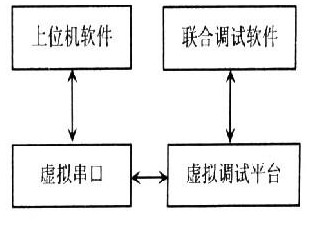
為了更具有代表性和一般性,該方法的上位機軟件使用VB 6.O開發,虛擬串口采用Virtual Serial Ports Drivei XP 5.1;虛擬調試平臺采用Proteus 6.7 SP3;聯合調試軟件使用Keil C51 μVision 2。
2 系統硬件的建立
單片機系統的硬件在Proteus中實現,主要完成硬件平臺的搭建和仿真效果的觀察。
2.1 Proteus簡介
Proteus是英國Labcenter公司開發的電路分析與實物仿真軟件,它能夠提供豐富的測試信號用于電路測試,同時還提供Schematic Drawing,Spice仿真與PCB設計功能,可以仿真51系列、AVR,PIC,ARM等常用的MCU,并提供周邊設備的仿真。Proteus的強大功能為虛擬實驗室的構建提供了基礎。
2.2 硬件平臺的搭建
在這里,單片機采用AT89C52,在P1口接8個LED,單片機的P3.O,P3.1分別與串口元件COMPIM的RXD,TXD相連,COMPIM已經自帶電平轉換功能,就不需要MAX232元件,復位、晶振電路也不需要。硬件平臺原理圖如圖2所示。
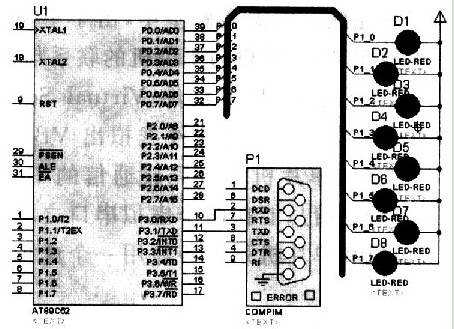
調出AT89C52屬性設置窗口,為了串行通信設置方便,設置晶振Clock Frequeney為11.059 2 MHz,如圖3所示,其他參數保留默認即可。打開串口元件COMPIM屬性對話框,在Physical port選項選擇COM4,即使用串口4,該串口是在后面使用軟件虛擬出來的,其他參數設置如圖4所示,其代表波特率9 600 b/s,8個數據位,無奇偶校驗,1個停止位,其余選項保持默認即可。上位機中的通信設置以及單片機的軟件編寫都要求與該設置一致。
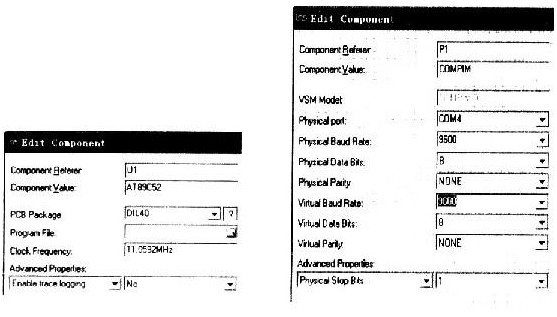
3 系統軟件的建立
系統軟件的建立包括單片機系統軟件和PC上位機軟件的建立。
3.1 單片機系統軟件的建立
Keil軟件是目前最流行開發MCS-51系列單片機的軟件。在該例中,單片機主要完成串口接收,將接收的數據送到P0口,從而實現上位機控制下位機的簡單功能。該程序在。Keil軟件中編寫。
串口初始化函數如下:
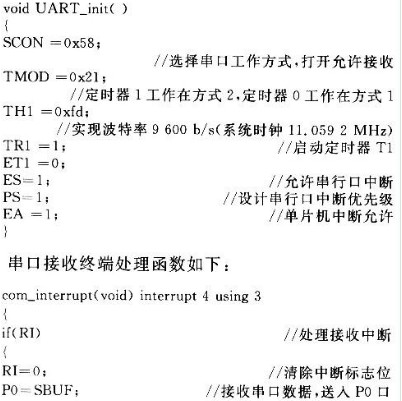
3.2 位機控制程序的建立
上位機使用VB建立界面和通信程序,完成數據的發送。利用VB開發串口通信程序主要有兩種方法:一是使用MSComm串口控件;二是調用Windows API函數。在實踐中,使用VB串口控件實現通信的方法比調用API動態鏈接庫的方法更加方便快捷,也減少了因編程不當導致的系統不穩定。
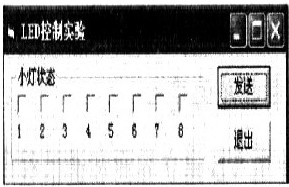
建立8個checkbox數組,分別對應控制P0口的8個小燈;8個1abe1數組,分別對應8個編號;2個按鈕分別為發送、退出;1個MSComm控件。在這里,使用虛擬串口COM3,串口設置與Proteus中的一致,運行如圖5所示,程序如下:
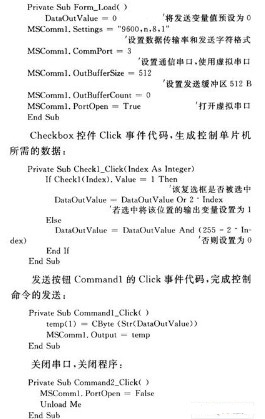
聲明全局變量:Dim DataOutValue As Integer DataOutValue為發送值。
初始化程序:主要完成對串口的設置,包括選擇串口,設置波特率,設置數據格式,打開串口等。
4 虛擬環境的集成
分別建立系統的軟硬件之后,還要在虛擬環境中實現軟硬件的聯系和上下位機的通信。
4.1 Proteus和Keil的聯合調試
使用Proteus和Keil的聯合調試,在原理圖的設計階段就可以對設計進行*估,驗證所設計電路的軟硬件是否達到設計要求的技術指標;還可以通過改變元器件參數使整個電路性能達到最優化,以節省設計時間與經費,提高設計效率與質量。
Proteus可以和Keil聯調設置步驟如下:
(1)復制安裝目錄Proteus\MODELS下的VDM51.dll文件到Keil安裝目錄的\C51\BIN目錄中。
(2)修改Keil安裝目錄下Tools.ini文件,在C51字段加入TDRV5=BIN\VDM51.DLL("PROTEUS 6EMULATOR")并保存。在這里,不一定要用TDRV5,根據原來字段選用一個不重復的數值就可以了。引號內的名字隨意。
(3)打開Proteus,畫出相應電路,在Proteus的“Debug”菜單中選中“Use Remote Debug Monitor”。
(4)進入Keil的Project菜單Option for Target“工程名”,在Debug選項中右欄上部的下拉菜單選中Proteus Driver,再進入Settings,PC的IP設為127.0.0.1,端口號為8000。
(5)在Keil中進行debug,同時在Proteus中查看直觀的結果。
通過這樣的設置,就可以像使用仿真器一樣調試程序。
4.2 使用虛擬串口建立上位機和下位機的通信
PC上位機與下位機的聯系,傳統上是通過物理接口如串并口等完成。虛擬實驗室中,由于下位機在PC中用軟件模擬實現,上位機與下位機的聯系與傳統有所區別。這里使用虛擬串口軟件Virtual Serial Ports Driver XP 5.1,其目的是用軟件虛擬出VB上位機和Proteus中建立的單片機系統完成通信的串口。值得注意的是,這種通信只能在兩個虛擬串口之間進行,該例子中,上位機和單片機系統各使用一個虛擬串口,從而實現通信。
Virtual Serial Ports Driver XP 5.1界面如圖6所示,左側Physical ports代表PC機物理串口。該例子所用計算機為COM1和COM2,點擊Add/Removeports中Add pair左邊First,Second下拉框,分別選中COM3,COM4;然后點擊Add pair按鈕,就加入了虛擬串口COM3,COM4,如圖左側Virtual ports所示。這樣,上位機VB程序以及Proteus中的單片機系統就可以像使用物理串口一樣使用虛擬串口COM3,COM4。如前文所述, Proteus中的COMPIM元件使用虛擬串口COM4,VB中使用虛擬串口COM3。完成這些步驟,就能使用虛擬出的串口COM3,COM4。
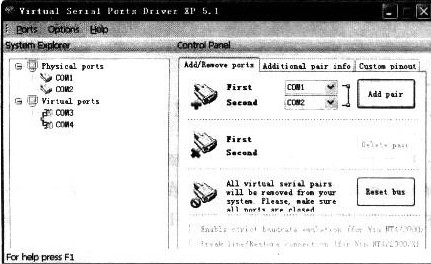
5 上下位機聯合調試及結果
以上步驟完成之后,啟動仿真就可以實現上、下位機的聯合調試。運行虛擬串口軟件 (vspdXP 5.1)點擊Proteus中的運行按鈕,選中或取消選中VB界面中代表LED的checkbox,然后點擊發送按鈕,Proteus界面中對應的LED 小燈便實現亮滅。運行效果如圖7所示。通過觀察,該方法建立的虛擬實驗室其功能得以實現。

6 結 語
在此通過一個簡單實例詳細介紹一種虛擬實驗室的建立方法,可以看出使用純軟件的方法代替傳統單片機開發硬件或軟硬結合的調試方法,使得單片機實驗室的建立僅依賴一臺電腦和若干的軟件,實現了包括上位機在內的單片機系統的調試仿真。具有直觀、節省成本,與實際最為接近等特點。為個人單片機的學習提供了經濟、高效的實現方案,同時,使得軟、硬件配置更加靈活,縮短了開發周期,節省了開發成本,避免了制版焊接等過程中的不確定因素,為單片機項目的開發提供了新的方法。
-
單片機
+關注
關注
6042文章
44616瀏覽量
637442 -
PC
+關注
關注
9文章
2102瀏覽量
154494 -
串行通信
+關注
關注
4文章
577瀏覽量
35521
發布評論請先 登錄
相關推薦
基于Proteus軟件的單片機實驗室建設
單片機虛擬實驗室的建立
基于Proteus軟件的單片機實驗室建設
基于LabVIEW和Matlab虛擬實驗室的實現
如何激活掌上單片機實驗室?
單片機實驗室
單片機虛擬實驗室的建設
單片機虛擬實驗室的建立
網絡互動型機械工程虛擬實驗室的構建

網絡虛擬實驗室及實現方法

使用Proteus軟件構建虛擬實驗室有沒有可能?
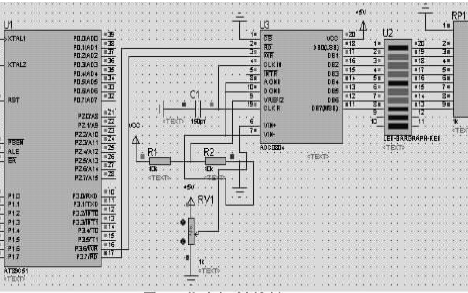
如何進行單片機實驗室的建設

基于Proteus的單片機虛擬仿真網絡實驗室
掌上單片機實驗室 — 硬件基礎(2)





 基于PC和單片機實現虛擬實驗室的構建
基于PC和單片機實現虛擬實驗室的構建










評論